文章目录
一、Shell脚本源码编译安装一键部署LAMP架构(使用source执行脚本)source 使shell脚本里的设置对其它shell也有效。
二、理论部分请看LAMP源码安装图文详解(超详细)
1、将所有安装包全拖入/opt目录下
安装包链接
LAMP安装包
提取码: ewss
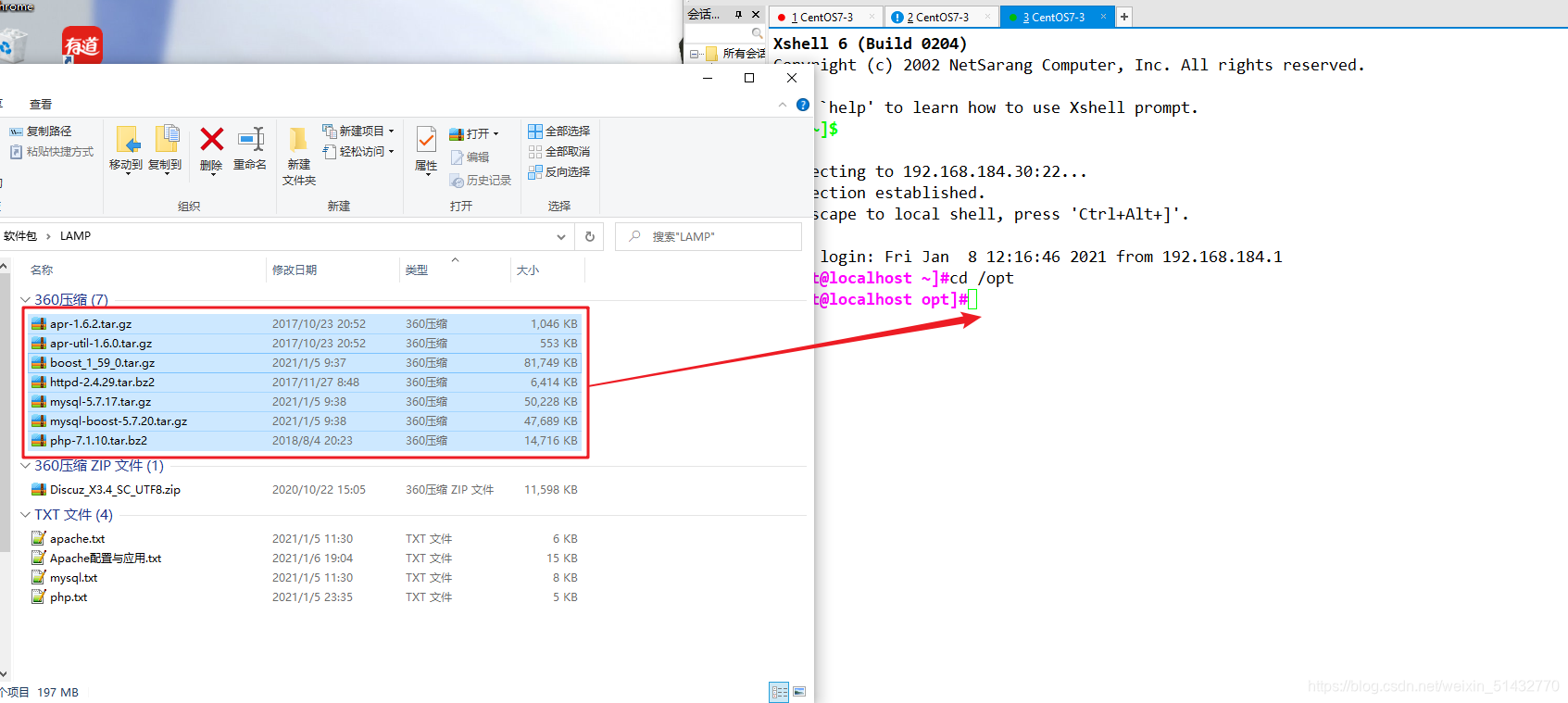
2、写一个shell脚本,将下面内容复制进去

#!/bin/bash
echo -e "\033[31m =====正在验证当前为仅主机还是NAT模式===== \033[0m"
ping -c1 -W1 www.baidu.com &> /dev/null
if [ $? -eq 0 ];then echo -e "\033[31m 检测当前为NAT模式,为您配置在线yum源 \033[0m"
mkdir -p /etc/yum.repos.d/repo.bak
mv -f /etc/yum.repos.d/* /etc/yum.repos.d/repo.bak &> /dev/null
wget -O /etc/yum.repos.d/CentOS-Base.repo https://mirrors.aliyun.com/repo/Centos-7.repo &> /dev/null
yum clean all &> /dev/null
yum list &> /dev/null
echo -e "\033[31m 在线源已配置完成 \033[0m"
else
echo -e "\033[31m 检测当前为仅主机模式,为您配置本地yum源 \033[0m"
mount /dev/sr0 /mnt &> /dev/null
cd /etc/yum.repos.d/
mkdir -p /etc/yum.repos.d/repo.bak
mv -f /etc/yum.repos.d/* /etc/yum.repos.d/repo.bak &> /dev/null
echo '[local]
name=local
baseurl=file:///mnt
enabled=1
gpgcheck=0' > /etc/yum.repos.d/local.repo
yum clean all &> /dev/null
yum makecache &> /dev/null
df -h | grep "/mnt"
if [ $? -ne 0 ];then
echo -e "\033[31m 检测当前为仅主机模式,但光盘未连接! \033[0m"
else
echo -e "\033[31m 本地yum源已配置完成 \033[0m"
fi
fi
read -p "请输入你需要配置的域名(例:www.abc.com):" y
systemctl stop firewalld
systemctl disable firewalld
setenforce 0
yum -y install gcc gcc-c++ make pcre pcre-devel expat-devel perl
cd /opt/
tar zxvf apr-1.6.2.tar.gz
tar zxvf apr-util-1.6.0.tar.gz
tar jxvf httpd-2.4.29.tar.bz2
mv apr-1.6.2 /opt/httpd-2.4.29/srclib/apr
mv apr-util-1.6.0 /opt/httpd-2.4.29/srclib/apr-util
cd /opt/httpd-2.4.29/
./configure --prefix=/usr/local/httpd --enable-so --enable-rewrite --enable-charset-lite --enable-cgi
make && make install
ln -s /usr/local/httpd/conf/httpd.conf /etc/
ln -s /usr/local/httpd/bin/* /usr/local/bin/
echo '[Unit]
Description=The Apache HTTP Server
After=network.target
[Service]
Type=forking
PIDFile=/usr/local/httpd/logs/httpd.pid
ExecStart=/usr/local/bin/apachectl $OPTIONS
ExecReload=/bin/kill -HUP $MAINPID
[Install]
WantedBy=multi-user.target' > /lib/systemd/system/httpd.service
cp /etc/httpd.conf{,.bak}
z=`ip a | grep "ens33" | awk 'NR==2{print}' | awk -F "/" '{print$1}' | awk -F " " '{print$2}'`
sed -i "51c Listen $z:80" /etc/httpd.conf.bak
sed -i '52 s/^/#/' /etc/httpd.conf.bak
sed -i '197d' /etc/httpd.conf.bak
sed -i "196a ServerName $y:80" /etc/httpd.conf.bak
cat /etc/httpd.conf.bak > /etc/httpd.conf
#sed -i "s/Listen 80/Listen 192.168.184.30:80/" /etc/httpd.conf
#sed -i 's/#ServerName www.example.com:80/ServerName www.lic.com:80/' /etc/httpd.conf
systemctl start httpd.service
netstat -anpt | grep 80
echo -e "\033[31m Apache安装完成!\033[0m"
#--------编译安装mysql 服务--------
#mysql-5.7.17.tar.gz
#boost_1_59_0.tar.gz
PATH=/usr/local/mysql/bin:/usr/local/mysql/lib:$PATH
echo "进行安装mysql服务"
yum -y install gcc gcc-c++ ncurses ncurses-devel bison cmake
#配置软件模块
cd /opt
tar zxvf mysql-5.7.17.tar.gz
tar zxvf boost_1_59_0.tar.gz
cd /opt
mv boost_1_59_0 /usr/local/boost
cd /opt/mysql-5.7.17/
cmake \
-DCMAKE_INSTALL_PREFIX=/usr/local/mysql \
-DMYSQL_UNIX_ADDR=/usr/local/mysql/mysql.sock \
-DSYSCONFDIR=/etc \
-DSYSTEMD_PID_DIR=/usr/local/mysql \
-DDEFAULT_CHARSET=utf8 \
-DDEFAULT_COLLATION=utf8_general_ci \
-DWITH_EXTRA_CHARSETS=all \
-DWITH_INNOBASE_STORAGE_ENGINE=1 \
-DWITH_ARCHIVE_STORAGE_ENGINE=1 \
-DWITH_BLACKHOLE_STORAGE_ENGINE=1 \
-DWITH_PERFSCHEMA_STORAGE_ENGINE=1 \
-DMYSQL_DATADIR=/usr/local/mysql/data \
-DWITH_BOOST=/usr/local/boost \
-DWITH_SYSTEMD=1
make
make install
useradd -M -s /sbin/nologin mysql
echo '[client]
port = 3306
socket=/usr/local/mysql/mysql.sock
[mysqld]
user = mysql
basedir=/usr/local/mysql
datadir=/usr/local/mysql/data
port = 3306
character-set-server=utf8
pid-file = /usr/local/mysql/mysqld.pid
socket=/usr/local/mysql/mysql.sock
bind-address = 0.0.0.0
skip-name-resolve
max_connections=2048
default-storage-engine=INNODB
max_allowed_packet=16M
server-id = 1
sql_mode=NO_ENGINE_SUBSTITUTION,STRICT_TRANS_TABLES,NO_AUTO_CREATE_USER,NO_AUTO_VALUE_ON_ZERO,NO_ZERO_IN_DATE,NO_ZERO_DATE,ERROR_FOR_DIVISION_BY_ZERO,PIPES_AS_CONCAT,ANSI_QUOTES' > /etc/my.cnf
chown -R mysql:mysql /usr/local/mysql/
chown mysql:mysql /etc/my.cnf
cd /usr/local/mysql/bin/
./mysqld \
--initialize-insecure \
--user=mysql \
--basedir=/usr/local/mysql \
--datadir=/usr/local/mysql/data
#添加mysqld系统服务
cp /usr/local/mysql/usr/lib/systemd/system/mysqld.service /usr/lib/systemd/system/ #用于systemctl服务管理
source /etc/profile
systemctl daemon-reload #刷新识别
systemctl start mysqld.service #开启服务
systemctl enable mysqld #开机自启动
netstat -anpt | grep 3306 #查看端口
yum -y install expect
function abc {
passwd=$1
/usr/bin/expect <<-EOF
spawn mysqladmin -u root -p password $passwd
expect "Enter password:"
send "\r"
expect eof
EOF
}
abc "abc123"
function bcd {
/usr/bin/expect <<-EOF
spawn mysql -u root -p
expect "Enter password:" {send "abc123\r"}
expect "mysql>" {send "grant all privileges on *.* to 'root'@'%' identified by 'abc123';\r"}
expect "mysql>" {send "show databases;\r"}
expect "mysql>" {send "quit\r"}
expect eof
EOF
}
bcd
echo -e "\033[31m mysql安装完成!\033[0m"
#--------编译安装PHP 解析环境--------
#安装GD库和GD库关联程序,用来处理和生成图片
yum -y install \
gd \
libjpeg libjpeg-devel \
libpng libpng-devel \
freetype freetype-devel \
libxml2 libxml2-devel \
zlib zlib-devel \
curl curl-devel \
openssl openssl-devel
#配置软件模块
cd /opt
tar jxvf php-7.1.10.tar.bz2
cd /opt/php-7.1.10/
./configure \
--prefix=/usr/local/php7 \
--with-apxs2=/usr/local/httpd/bin/apxs \
--with-mysql-sock=/usr/local/mysql/mysql.sock \
--with-config-file-path=/usr/local/php7 \
--with-mysqli \
--with-zlib \
--with-curl \
--with-gd \
--with-jpeg-dir \
--with-png-dir \
--with-freetype-dir \
--with-openssl \
--enable-mbstring \
--enable-xml \
--enable-session \
--enable-ftp \
--enable-pdo \
--enable-tokenizer \
--enable-zip
#编译及安装
make && make install
#复制模版文件作为PHP 的主配置文件,并进行修改
cp /opt/php-7.1.10/php.ini-development /usr/local/php7/php.ini
#在测试环境时使用php.ini-development文件,而在生产环境时使用php.ini-production文件
#修改1170行为mysqli.default_socket = /usr/local/mysql/mysql.sock
sed -i '1170d' /usr/local/php7/php.ini
sed -i '1169a mysqli.default_socket = /usr/local/mysql/mysql.sock' /usr/local/php7/php.ini
#939行--取消注释,修改时区
sed -i '939d' /usr/local/php7/php.ini
sed -i '938a date.timezone = Asia/Shanghai' /usr/local/php7/php.ini
#优化把PHP 的可执行程序文件放入路径环境变量的目录中便于系统识别
ln -s /usr/local/php7/bin/* /usr/local/bin/
php -m #查看PHP 加载了哪些模块
#修改httpd 服务的配置文件:/etc/httpd.conf,让apache支持PHP
#--393行下--插入以下内容
#AddType application/x-httpd-php .php
#AddType application/x-httpd-php-source .phps
cp /etc/httpd.conf{,.bak1}
sed -i '393a AddType application/x-httpd-php .php' /etc/httpd.conf.bak1
sed -i '394a AddType application/x-httpd-php-source .phps' /etc/httpd.conf.bak1
#--256行--修改首页文件名设置
#DirectoryIndex index.html index.php
sed -i '256c DirectoryIndex index.html index.php' /etc/httpd.conf.bak1
cat /etc/httpd.conf.bak1 > /etc/httpd.conf
#验证php测试页
cd /usr/local/httpd/htdocs
mv index.html index.html.bak
echo '<?php
phpinfo();
?>' > /usr/local/httpd/htdocs/index.php
#修改完httpd配置文件后重启服务
systemctl restart httpd.service
systemctl restart httpd.service
#浏览器访问
echo "$z $y" >> /etc/hosts
echo -e "\033[31m php安装完成!\033[0m"
echo -e "\033[31m 此时可访问php页面:$z \033[0m"
echo -e "\033[31m 此时可访问php页面:$y \033[0m"
3、source或者. 执行脚本


4、输入你需要配置域名,输入完等待自动部署完成即可
